6 Solutions : Le fichier ou le répertoire est corrompu et illisible
 Nous stockons toutes sortes de fichiers et de dossiers sur nos PC, mais parfois, certains fichiers et répertoires peuvent devenir corrompus et illisibles.
Nous stockons toutes sortes de fichiers et de dossiers sur nos PC, mais parfois, certains fichiers et répertoires peuvent devenir corrompus et illisibles.
En effet, vous avez rencontré le problème de fichiers ou de répertoires corrompus et illisibles à un moment donné, et rien n’est plus frustrant que de ne pas pouvoir y accéder, surtout si vous en avez réellement besoin.
Mais il y a quelques conseils précieux à garder à l’esprit lorsque vous vous retrouvez dans cette situation désagréable, alors ne perdez pas espoir.
Cela peut être un gros problème pour les utilisateurs, mais il existe un moyen de réparer un fichier ou un répertoire corrompu et illisible sur Windows 10. Avant d’approfondir, voyons quelques situations et exemples spécifiques où vous pourriez rencontrer ce problème.
Que signifie le message d’erreur indiquant que le fichier ou le répertoire est corrompu et illisible ?
Le message d’erreur “Fichier ou répertoire corrompu et illisible” est un type d’erreur qui pourrait être considéré comme essentiel. Cela se produit lorsque des logiciels malveillants endommagent des fichiers, affectant ainsi votre système de fichiers.
Tous les programmes peuvent avoir un fichier endommagé qui ne peut plus remplir sa fonction. Ainsi, ce type de fichier est appelé corrompu.
Pourquoi le dossier est-il corrompu ?
Ce problème peut survenir pour plusieurs raisons, notamment récurrentes :
- Pannes système – Celles-ci peuvent être causées par des problèmes matériels ou logiciels et leur occurrence peut entraîner la corruption de fichiers.
- Erreurs de mise à jour – La fréquence des erreurs de mise à jour est assez courante parmi les utilisateurs et elles peuvent entraîner non seulement des fichiers corrompus mais aussi des erreurs BSoD.
- Pannes de courant – Malheureusement, ces problèmes peuvent causer de nombreux problèmes à votre système d’exploitation, surtout lorsqu’ils se produisent sans signes avant-coureurs.
Les répertoires corrompus peuvent poser problème car ils ne vous permettent pas d’accéder à vos fichiers. En ce qui concerne les répertoires corrompus, les utilisateurs ont signalé les problèmes suivants :
- Le dossier “le fichier ou le répertoire est corrompu et illisible” – Selon les utilisateurs, ils peuvent parfois rencontrer ce message en essayant d’accéder à certains répertoires. Cela peut entraîner des erreurs telles que ERROR_HANDLE_EOF. Si vous avez des problèmes pour lire des fichiers ou des dossiers, n’oubliez pas d’essayer l’une de nos solutions.
- Réparer les dossiers corrompus – Même si vous avez des dossiers endommagés sur votre PC, vous pourriez être en mesure de les réparer et de récupérer vos fichiers. Il existe de nombreux outils tiers qui peuvent vous aider, alors n’oubliez pas de les consulter.
- Le fichier ou le répertoire est corrompu et illisible sur le lecteur C, veuillez exécuter l’utilitaire chkdsk – Dans certains cas, vous recevrez un message d’erreur vous demandant d’exécuter l’utilitaire chkdsk sur votre lecteur C. Nous avons expliqué en détail comment exécuter chkdsk dans ce guide, alors n’oubliez pas de le consulter.
- Réparer/Restaurer un répertoire corrompu sur un disque dur externe – Parfois, les fichiers peuvent également être corrompus sur des disques durs externes. Dans certains cas, vous pourriez être en mesure de récupérer vos fichiers avec des outils tiers ; mais généralement, la meilleure option est de lancer un scan chkdsk. Si tout échoue, vous pourriez devoir formater votre disque.
Comment puis-je réparer le dossier corrompu sur Windows 10 ?
1. Utilisez l’outil chkdsk
-
Appuyez sur la touche Windows, entrez cmd, et ouvrez le résultat Invite de commandes en tant qu’administrateur.
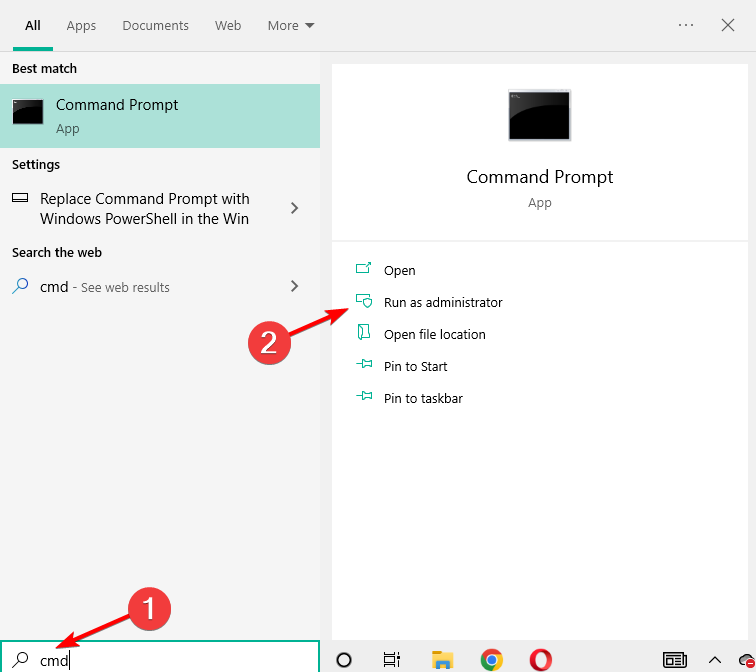
-
Tapez la commande suivante, appuyez sur Entrée, et assurez-vous de remplacer X par la lettre correspondant à la partition de votre disque dur :
chkdsk /f X: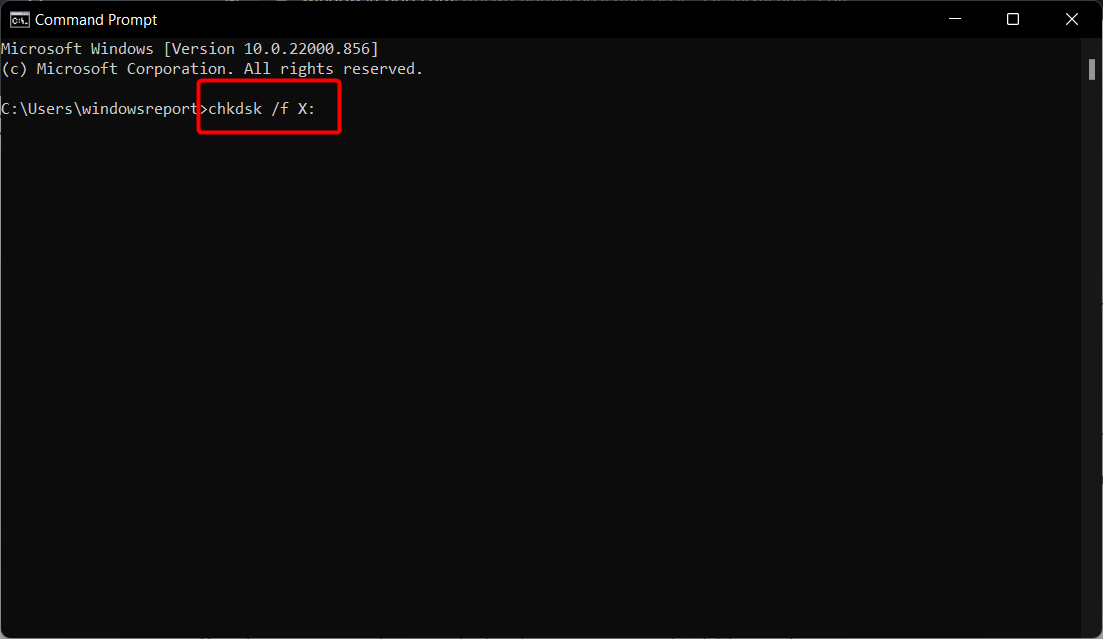
- Attendez pendant que chkdsk scanne la partition de votre disque dur.
Selon les utilisateurs, une façon de résoudre les problèmes liés aux répertoires corrompus est d’utiliser l’outil chkdsk. Chkdsk est un outil en ligne de commande qui répare n’importe quel dossier, scanne la partition de disque dur spécifique et corrige les fichiers ou dossiers corrompus.
Après la fin du scan, le problème devrait être totalement résolu.
Nous devons mentionner que quelques utilisateurs ont signalé que la commande chkdsk a supprimé des fichiers de leur partition sans avertissement, alors n’oubliez pas de sauvegarder tout fichier important au cas où.
2. Reconnecter votre dispositif de stockage externe
Utiliser un dispositif de stockage externe est un excellent moyen de libérer de l’espace sur votre disque dur et de garder vos fichiers importants sauvegardés.
Malheureusement, les utilisateurs ont signalé que ce problème survient sur leurs dispositifs de stockage externes. Selon les utilisateurs, l’une des manières les plus simples de résoudre ce problème consiste à reconnecter votre disque dur externe.
Après avoir reconnecté votre disque quelques fois, Windows 10 vous informera d’un problème avec l’appareil et vous demandera la permission de le réparer.
Le processus de réparation devrait prendre environ 30 secondes, et le problème devrait être résolu une fois le processus terminé.
Si vous rencontrez toujours des problèmes avec les répertoires corrompus sur votre PC, vous pourriez vouloir essayer d’utiliser un logiciel de récupération pour restaurer vos fichiers.
Nous devons mentionner que ces outils peuvent donner des résultats variés, selon le degré de corruption.
Si vous recherchez un bon logiciel de récupération de fichiers, nous vous recommandons vivement l’outil professionnel Stellar Data Recovery, qui récupère rapidement des fichiers à partir de répertoires corrompus.
3. Formater votre dispositif de stockage externe
- Assurez-vous que le dispositif de stockage externe est connecté à votre PC.
- Cliquez avec le bouton droit sur l’icône Démarrer et choisissez Gestion des disques dans le menu.
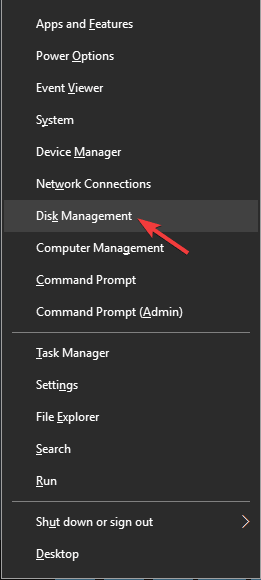
- Lorsque la fenêtre Gestion des disques s’ouvre, localisez la section Espace non alloué, cliquez avec le bouton droit dessus et choisissez Nouveau volume simple. Sélectionnez la partition correcte sur votre disque dur externe pour éviter la perte de fichiers.
- L’assistant Nouveau volume simple s’ouvrira maintenant. Cliquez sur Suivant.
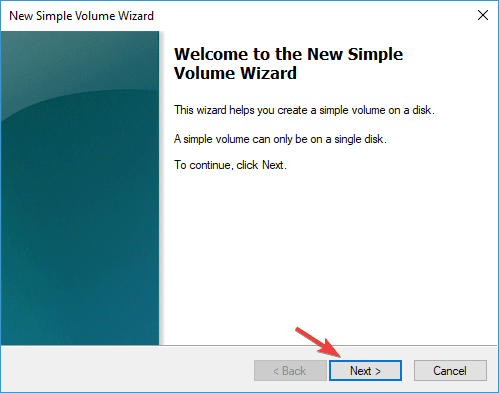
- Sélectionnez la taille du volume, puis cliquez sur Suivant.
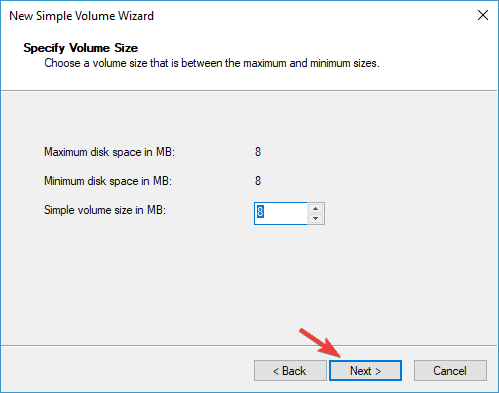
- Sélectionnez l’option Attribution de la lettre de lecteur suivante, et choisissez la lettre souhaitée.
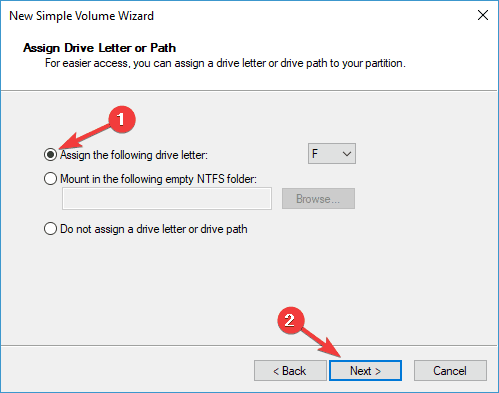
- Maintenant, sélectionnez les options de formatage, et cliquez sur Suivant.

- Cliquez sur le bouton Terminer pour compléter le processus.
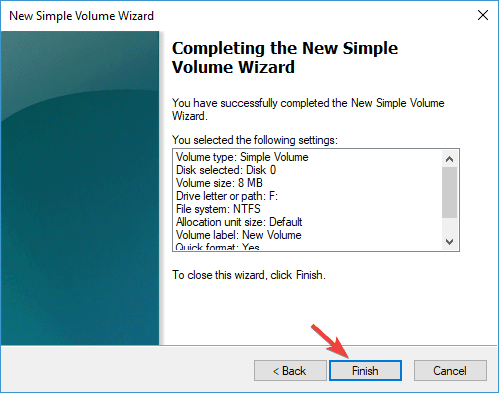
Les utilisateurs ont signalé un message d’erreur concernant un répertoire corrompu en essayant d’accéder à leur dispositif de stockage externe.
Une façon de résoudre ce problème est de partitionner et formater le disque en suivant les étapes ci-dessus.
Si le disque est partitionné, vous devez le formater à partir de Ce PC. Pour ce faire, suivez ces étapes :
- Ouvrez Ce PC et localisez votre dispositif de stockage externe. Cliquez avec le bouton droit dessus et choisissez Formater.
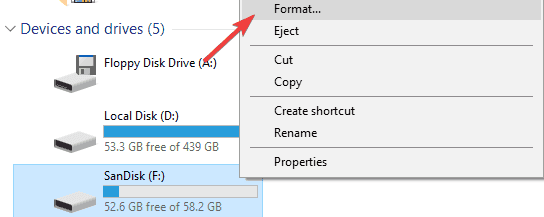
- Lorsque la fenêtre Formater s’ouvre, entrez le Nom du volume, choisissez le type de Système de fichiers, et cliquez sur le bouton Démarrer pour commencer le processus de formatage.
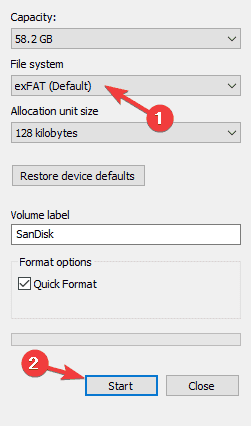
- Attendez que le disque soit formaté.
Après le formatage du disque, vous pourrez accéder à votre dispositif de stockage externe sans problème. Cependant, n’oubliez pas que le formatage supprimera tous les fichiers de votre dispositif de stockage externe.
4. Vérifiez l’état de santé de votre disque dur
Les répertoires corrompus peuvent être le signe d’un disque dur endommagé, et si vous souhaitez vous assurer que votre disque dur est sain et fonctionne correctement, vous devez vérifier son état de santé.
Si votre disque dur échoue, vous devriez envisager de le remplacer et de sauvegarder vos fichiers.
De nombreuses applications tierces peuvent vous aider avec cela, et si vous avez besoin d’un outil qui peut cloner votre disque dur vers un nouveau, vous devriez envisager d’utiliser un professionnel. En savoir plus sur ce sujet
- 3 meilleurs logiciels de vérification de l’état des disques durs pour les utilisateurs de PC
- Windows n’a pas pu réparer le disque
- L’erreur de fichier image disque est corrompue dans Windows 10/11
- Comment réparer l’erreur Dism.exe 1392 sur votre ordinateur Windows
- Comment réparer les fichiers CSV corrompus dans Windows 10
5. Essayez d’utiliser le mode sans échec
- Ouvrez le Menu Démarrer et cliquez sur le bouton Alimentation.
-
Maintenant, maintenez la touche Maj enfoncée et cliquez sur le bouton Redémarrer.
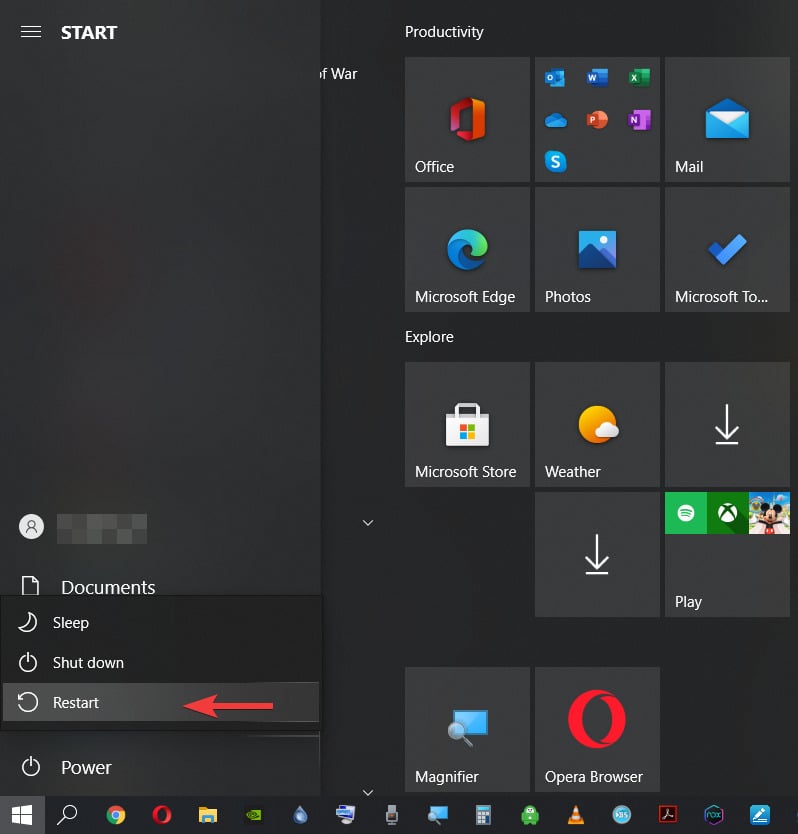
-
Sélectionnez Dépanner, puis Options avancées.
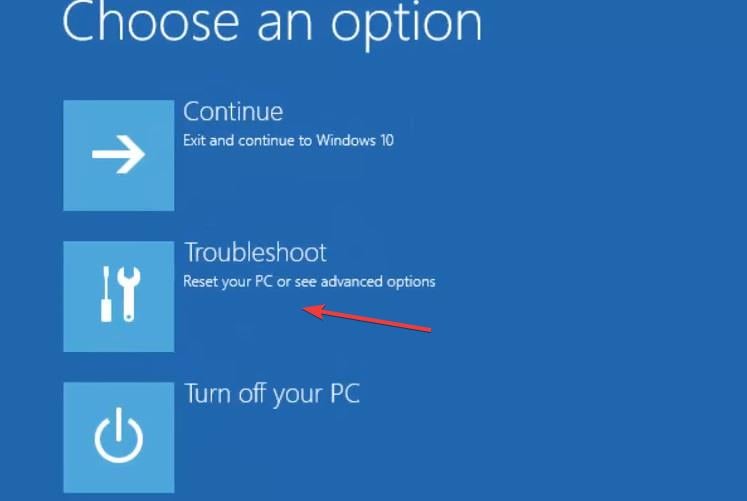
-
Choisissez Paramètres de démarrage dans le menu, et cliquez sur Redémarrer pour continuer.
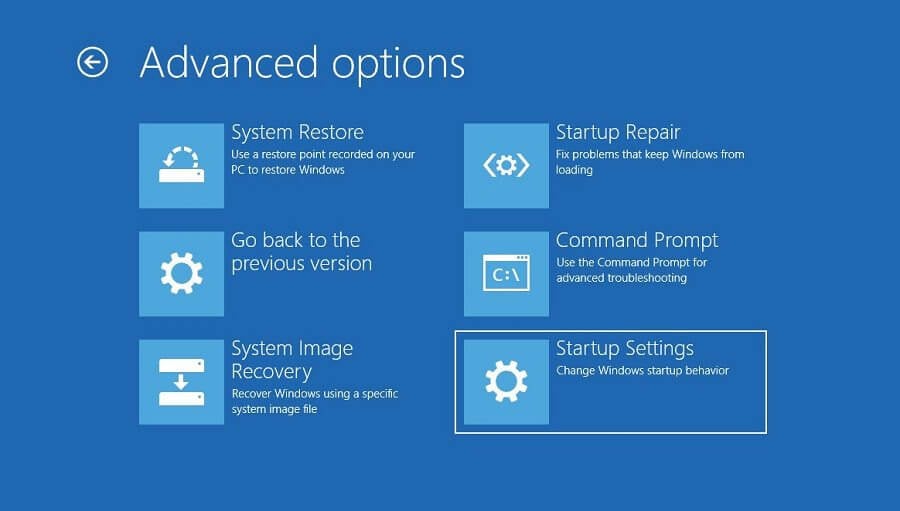
- Une liste d’options apparaîtra. Sélectionnez n’importe quelle version du mode sans échec en appuyant sur la touche correspondante.
Si vous ne pouvez pas ouvrir un répertoire spécifique sur votre PC parce qu’il est endommagé, vous voudrez peut-être essayer d’accéder à ce répertoire en mode sans échec.
Au cas où vous ne le sauriez pas, le mode sans échec est un segment de Windows qui s’exécute avec des applications et des paramètres par défaut, donc il est parfait pour le dépannage.
Une fois que vous êtes en mode sans échec, essayez de réaccéder au répertoire problématique.
6. Créez un nouveau profil utilisateur
- Appuyez sur Windows + I pour ouvrir l’application Paramètres, puis accédez à la section Comptes.
- Maintenant, sélectionnez Famille et autres personnes dans le menu à gauche. Puis, sélectionnez Ajouter quelqu’un d’autre à ce PC dans le panneau de droite.
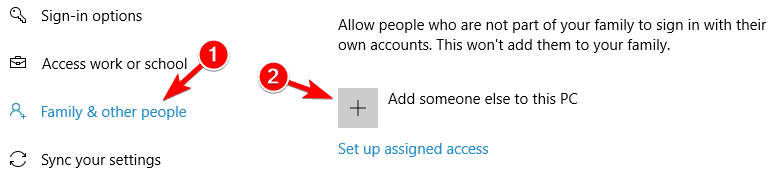
- Sélectionnez Je n’ai pas les informations de connexion de cette personne.
- Maintenant, choisissez d’ajouter un utilisateur sans compte Microsoft.
- Entrez le nom d’utilisateur désiré, et cliquez sur Suivant.
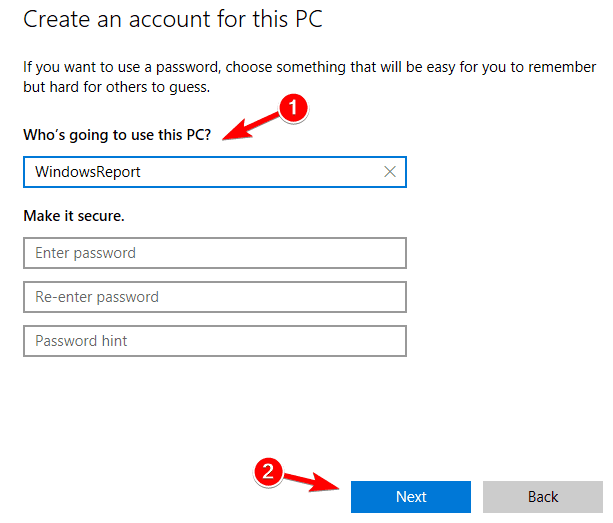
Si vous rencontrez des problèmes avec des répertoires corrompus, le problème pourrait être lié à votre profil utilisateur. Par exemple, si votre profil utilisateur est corrompu, vous pourriez ne pas être en mesure d’accéder à des répertoires spécifiques.
Cependant, vous pouvez toujours contourner ce problème en créant simplement un nouveau compte utilisateur. Après cela, basculez vers la version récente et vérifiez si le problème persiste.
Si vous pouvez accéder à tous les répertoires sans problèmes, cela signifie qu’un compte corrompu était à l’origine du problème.
Étant donné qu’il n’y a aucun moyen de réparer un compte corrompu, vous devrez déplacer vos fichiers vers un nouveau compte et commencer à l’utiliser comme votre compte principal.
Comment puis-je réparer le fichier ou le répertoire corrompu et illisible sur Windows 11 ?
- Ouvrez Explorateur de fichiers en appuyant sur Windows + E, puis allez sur le disque dur avec l’erreur.
-
Cliquez avec le bouton droit sur celui-ci et sélectionnez Propriétés.
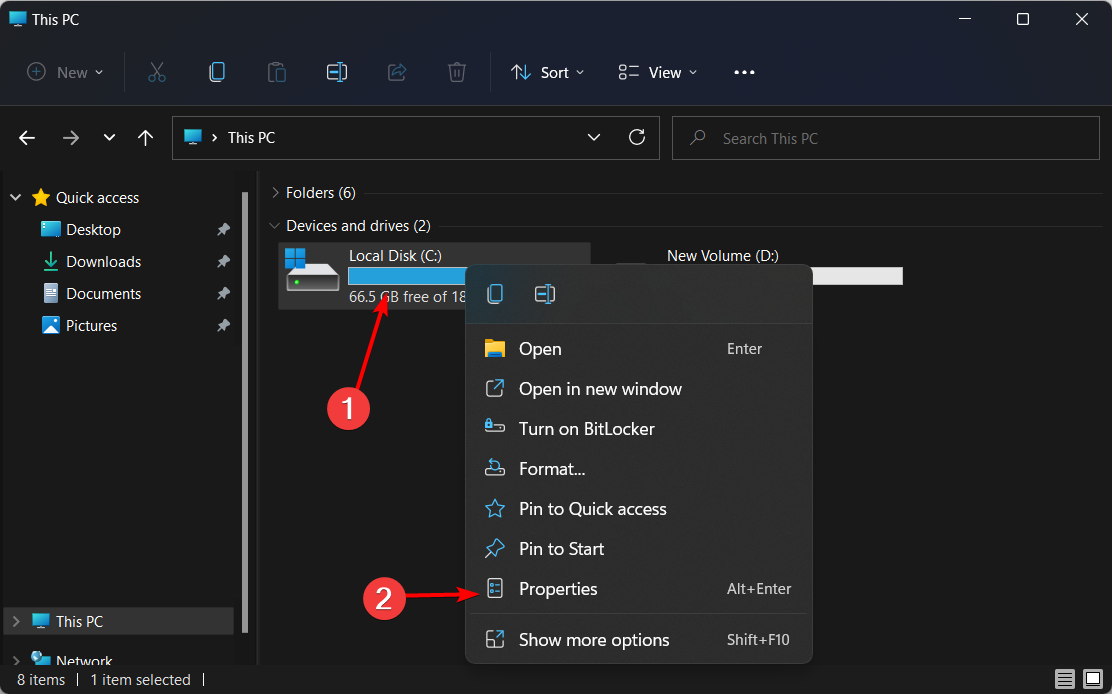
-
Accédez à Outils, puis cliquez sur Vérifier pour scanner le disque dur et corriger les erreurs.
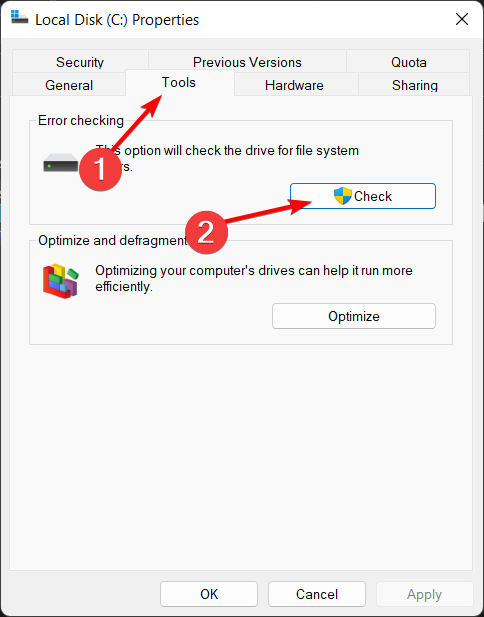
Comment vérifier si un dossier est corrompu ?
Dans les systèmes d’exploitation basés sur Windows, l’outil ou utilitaire CHKDSK (vérifier le disque) effectue une vérification de votre disque dur afin de détecter des problèmes avec le système de fichiers.
Pour maintenir une bonne hygiène informatique, vous devriez régulièrement exécuter l’outil CHKDSK pour vérifier et corriger les défauts sur votre disque dur et garder vos données système organisées. Nous vous avons montré comment l’utiliser dans la première solution, alors vérifiez-la.
Comment prévenir la corruption de fichier ou de répertoire
Réparer un répertoire corrompu sur Windows 10 peut être un processus compliqué, mais si vous rencontrez un problème avec un guide corrompu, n’hésitez pas à essayer l’une de nos solutions ci-dessus.
Mais si vous souhaitez prévenir ce problème à l’avenir afin de ne pas avoir à traverser le même processus à chaque fois, il y a certaines choses à considérer :
➡ Protégez votre PC contre les menaces cybernétiques
Les logiciels malveillants jouent un rôle déterminant dans les problèmes de corruption de fichiers, bien que leur objectif principal soit de corrompre l’ensemble de votre système d’exploitation, pas seulement un fichier.
Microsoft Defender est un allié fiable contre les logiciels malveillants et les virus capables d’attaquer votre PC, mais souvent les innovations des hackers le dépassent.
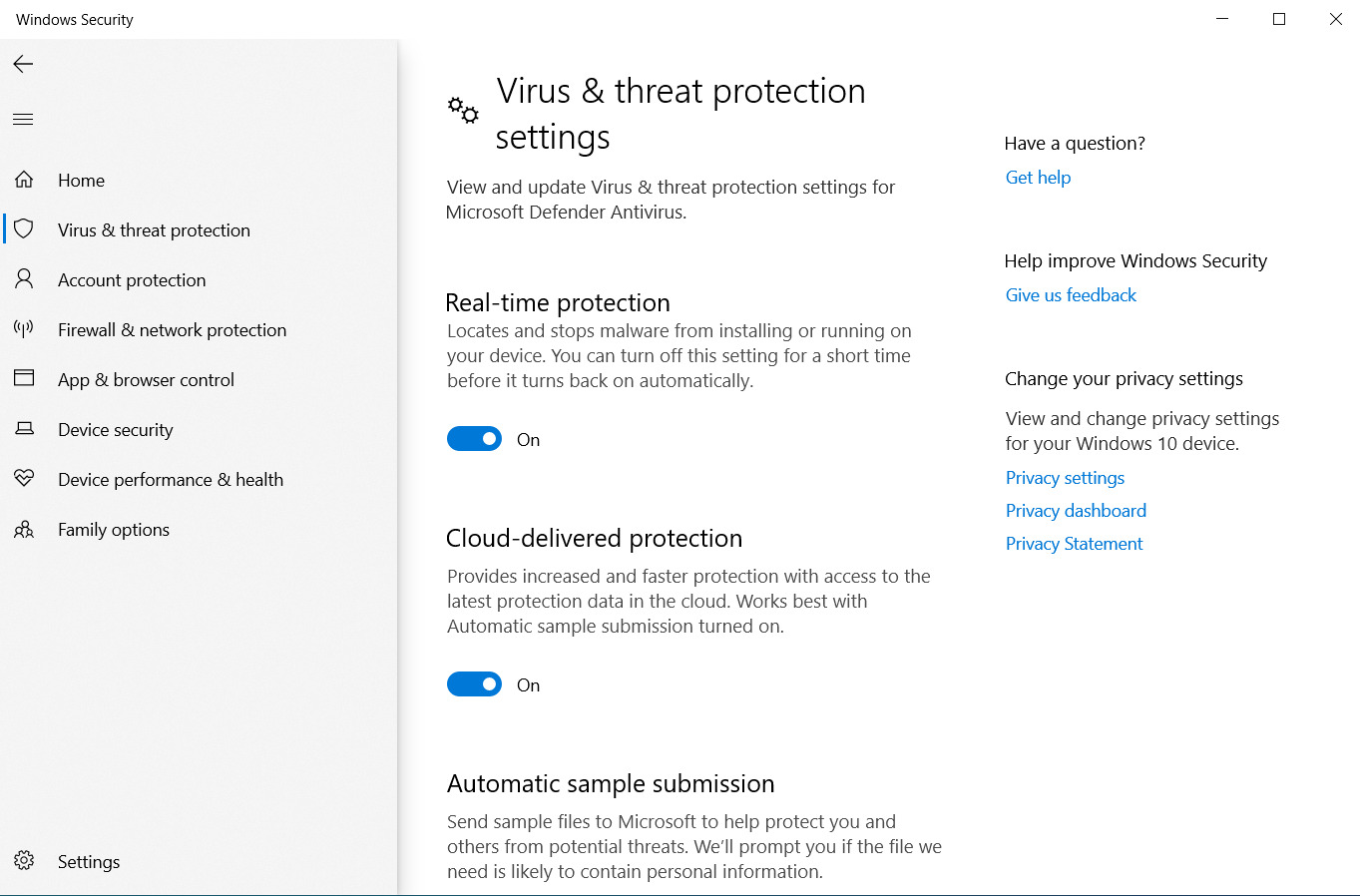 C’est pourquoi la solution salvatrice semble venir de manière inattendue, et vous pouvez choisir l’un des meilleurs logiciels antivirus Windows 10 à utiliser aujourd’hui.
C’est pourquoi la solution salvatrice semble venir de manière inattendue, et vous pouvez choisir l’un des meilleurs logiciels antivirus Windows 10 à utiliser aujourd’hui.
Choisissez une solution antivirus qui correspond à vos besoins et utilisez-la en toute confiance pour sauvegarder votre travail et protéger votre PC.
➡ Vérifiez votre disque dur
En ce qui concerne la résilience au fil du temps, les HDD sont plus vulnérables et nécessitent une attention supplémentaire de la part des utilisateurs qui souhaitent maintenir leurs PC à des niveaux optimaux.
Les secteurs défectueux sont des problèmes courants sur votre disque dur, menant souvent à des fichiers ou répertoires corrompus et affectant l’ensemble de votre système.
Pour garantir que vous gardiez votre HDD en bonne santé, vous devriez périodiquement exécuter une défragmentation ou la commande chkdsk, qui est à la portée de tout utilisateur simple.
Pour effectuer une défragmentation HDD sous Windows 10, il vous suffit de suivre les étapes ci-dessous :
-
Cliquez sur le Bouton de recherche sur votre barre des tâches et tapez défrag .

-
Sélectionnez Défragmenter et optimiser les lecteurs.
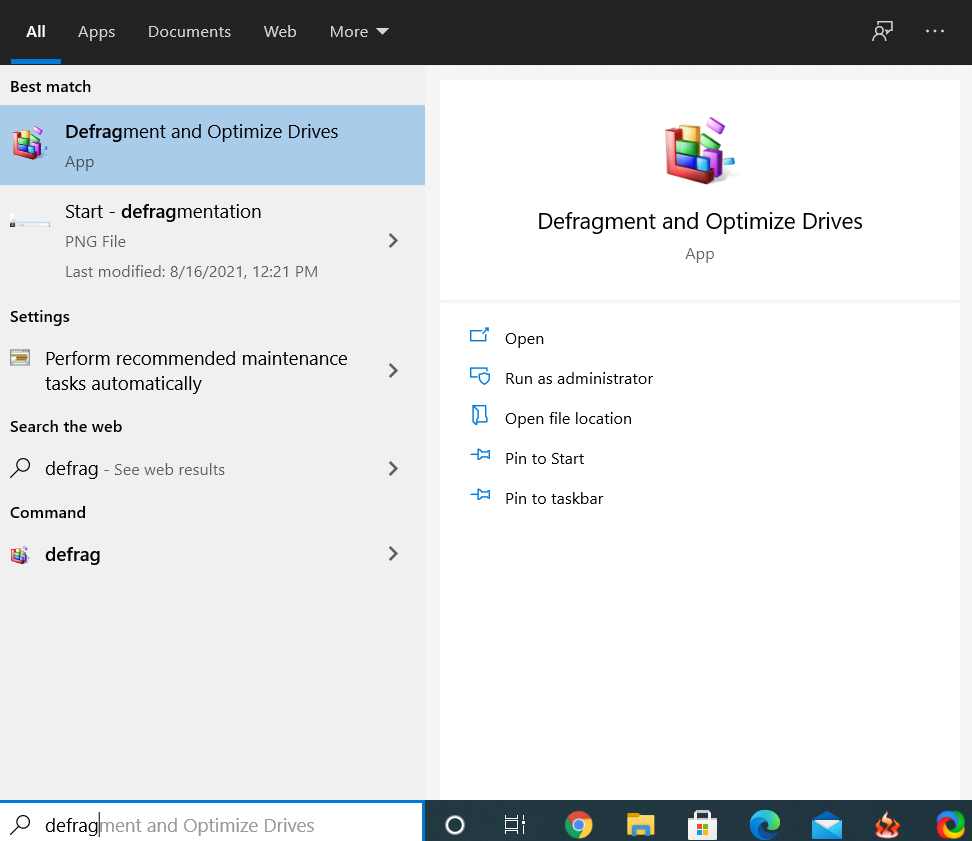
-
Choisissez le disque que vous souhaitez optimiser.
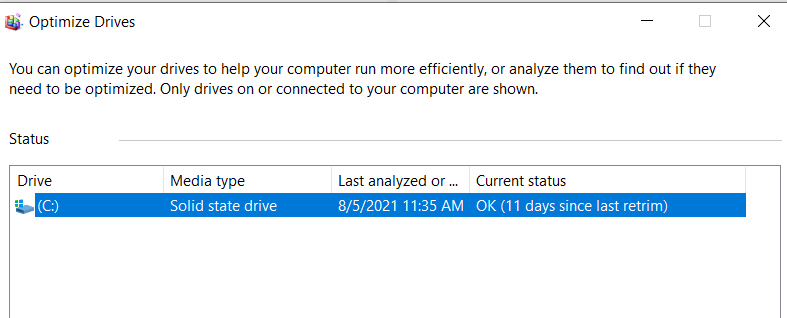
-
Cliquez sur Optimiser pour initier le processus.
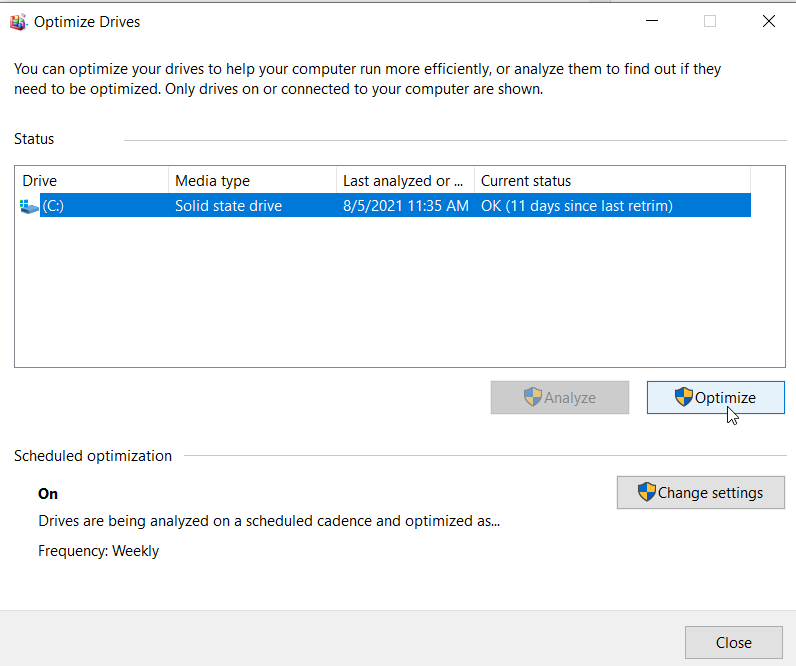
-
Vous verrez que la section État actuel a changé.
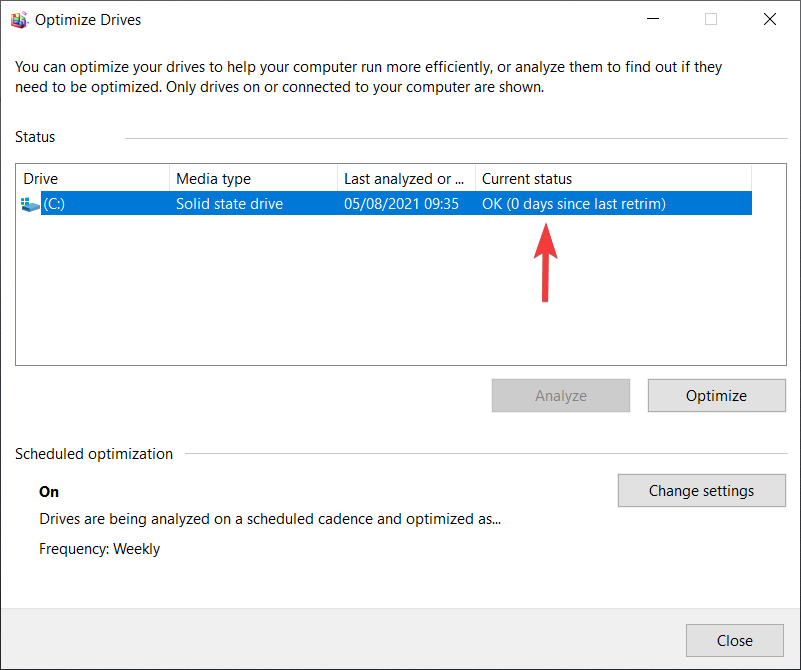
➡ Autres conseils utiles
- Assurez-vous de ne pas supprimer de fichier sans vous renseigner sur sa nature et si cela pourrait affecter le système.
- Éteignez et redémarrez votre PC en utilisant l’environnement standard fourni par votre PC, pas seulement le bouton d’alimentation physique.
- N’interrompez jamais les processus système que vous réalisez.
Parfois, lorsque votre PC est endommagé, il devient impossible d’ouvrir des fichiers spécifiques. Une solution sûre serait d’ouvrir des fichiers ou des répertoires en mode sans échec ou de créer un nouveau profil utilisateur.
De plus, si vous ne savez pas comment réparer des fichiers corrompus dans Windows 10, nous vous fournissons les solutions les plus rapides pour vous sortir d’un problème.
Nous espérons que nos solutions ci-dessus vous ont aidé à résoudre le problème de fichiers ou répertoires corrompus ou illisibles sur votre PC Windows 10.
Si vous avez d’autres suggestions ou questions sur ce sujet, n’hésitez pas à accéder à la section des commentaires ci-dessous.













